Comment empêcher la modification de l'image de l'écran de verrouillage dans Windows 8
L'écran de verrouillage de Windows 8 contient deux éléments de base: l'image de l'écran de verrouillage avec des icônes dynamiques pour la batterie et réseau, badges de message d'état de l'application et écran de connexion où vous entrez le mot de passe pour vous connecter Les fenêtres. Si vous utilisez des versions bêta de Windows 8, vous savez peut-être que cela permet aux utilisateurs (administrateurs et utilisateurs standard) de modifier l'image d'arrière-plan de l'écran de verrouillage. Si vous êtes administrateur système, vous pouvez empêcher d'autres utilisateurs de PC de modifier l'image d'arrière-plan de l'écran de verrouillage à l'aide de l'Éditeur de stratégie de groupe locale. Dans ce qui suit, nous vous guiderons à travers le processus de désactivation des options de personnalisation de l'image de l'écran de verrouillage. Il désactivera la fenêtre Personnaliser> Écran de verrouillage (accessible depuis les paramètres du PC) pour empêcher les utilisateurs de modifier l'image d'arrière-plan de l'écran de verrouillage par défaut / actuellement appliqué.
Pour commencer, assurez-vous que vous vous êtes connecté à Windows en tant qu'administrateur ou que vous disposez des droits d'administration requis pour modifier les paramètres de stratégie de groupe locale. Tout d'abord, allez à l'écran de démarrage, tapez gpedit.msc, sélectionnez Applications dans la barre latérale droite, puis cliquez sur gpedit.msc dans la fenêtre principale.

Cela ouvrira l'éditeur de stratégie de groupe locale. Maintenant, accédez à l'emplacement suivant.
Configuration ordinateur / Modèles d'administration / Panneau de configuration / Personnalisation
La fenêtre principale comprend tous les paramètres de stratégie liés à la personnalisation. Maintenant, cliquez avec le bouton droit sur le paramètre de stratégie nommé Empêcher la modification des images de l'écran de verrouillage et sélectionnez Modifier. Autre que le requis Empêcher la modification de l'image de l'écran de verrouillage paramètres de stratégie, vous avez Empêcher la modification de l'arrière-plan du menu Démarrer et Ne pas afficher l'écran de verrouillage paramètre de stratégie dans la liste à droite.

Cela ouvrira une fenêtre séparée, à partir de laquelle vous pouvez modifier le paramètre de stratégie par défaut. En haut, les options Non configuré, Activé et Désactivé sont disponibles. La sélection de chaque paramètre vous permettra de lire son effet dans la section Aide. Autoriser Empêcher la modification de l'image de l'écran de verrouillage, sélectionnez simplement Activée dans la liste et cliquez sur OK.

Une fois cela fait, vous devez appliquer les modifications apportées aux paramètres de stratégie de groupe. Pour ce faire, fermez l'Éditeur de stratégie de groupe locale et ouvrez la boîte de dialogue Exécuter. Entrez la commande "gpupdate / force"Et cliquez sur OK.

Une fois le paramètre de stratégie mis à jour, les utilisateurs de votre ordinateur ne pourront pas modifier l'arrière-plan de l'image de l'écran de verrouillage. Lorsque vous accédez à Paramètres PC -> Personnaliser, un message s'affiche, indiquant «Certains paramètres de cette page ont été désactivés par la stratégie de groupe».
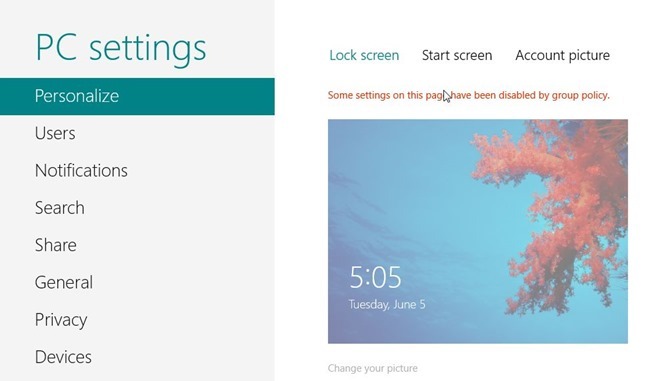
De cette façon, vous pouvez facilement empêcher d'autres utilisateurs de modifier l'image de l'écran de verrouillage.
Chercher
Messages Récents
FileInfo: moteur de recherche complet pour des informations sur les extensions de fichiers
Il existe des milliers d'extensions de fichiers liées à différentes...
Gérez les gestes de souris globaux et applicatifs avec StrokesPlus
Chaque fois que vous travaillez, le temps est l'un des biens les pl...
DiffView affiche les modifications dans le registre et dans n'importe quel dossier pendant une durée définie
Tout comme votre voiture nécessite plusieurs composants pour foncti...



